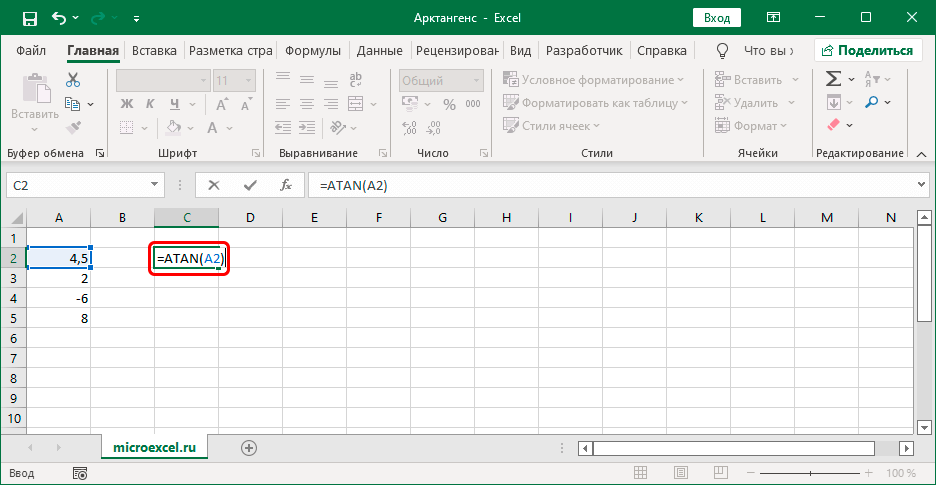Вычисляем арктангенс
В Экселе есть специальная функция (оператор) под названием “ATAN”, позволяющая считать арктангенс в радианах. Ее синтаксис в общем виде выглядит так:
=ATAN(число)
Как мы видим, у функции всего один аргумент. Воспользоваться ею можно по-разному.
Метод 1: ручной ввод формулы
Многие пользователи, которые часто выполняют математические расчеты, в том числе, тригонометрические, со временем запоминают формулу функции и вводят ее вручную. Вот, как это делается:
- Встаем в ячейку, в которой хотим сделать расчет. Затем вводим с клавиатуры формулу, вместо аргумента указываем конкретное значение. Не забываем перед выражением ставить знак “равно”. Например, в нашем случае пусть будет “ATAN(4,5)”.
- Когда формула готова, жмем Enter, чтобы получить результат.
Примечания
1. Вместо числа мы можем указать ссылку на другую ячейку, содержащую числовое значение. Причем адрес можно ввести либо вручную, либо просто кликнуть по нужной ячейке в самой таблице.
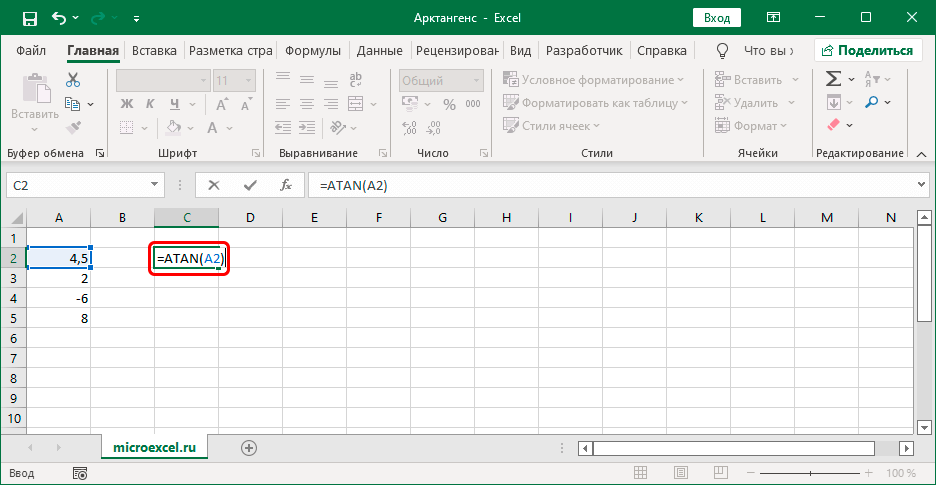
Этот вариант удобнее тем, что его можно применить к столбцу с числами. Например, вводим формулу для первого значения в соответствующей строке, затем жмем Enter, чтобы получить результат. После этого наводим курсор на нижний правый угол ячейки с результатом, и после того как появится черный крестик, зажав левую кнопку мыши тянем вниз до самой нижней заполненной ячейки.
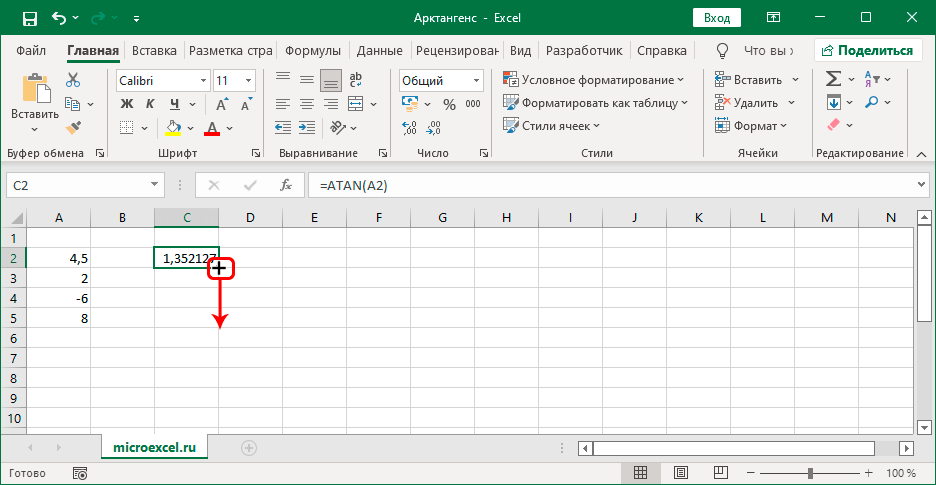
Отпустив кнопку мыши получаем автоматический расчет арктангенса по всем исходными данным.
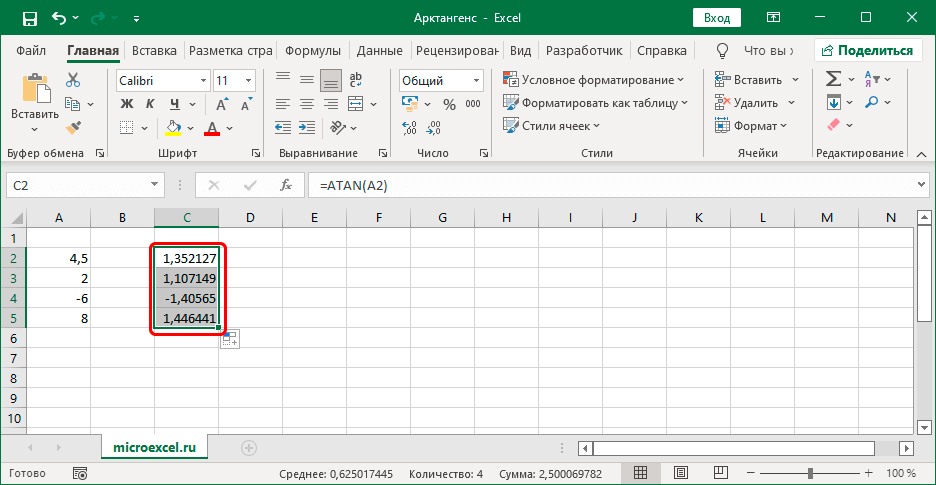
2. Также вместо ввода функции в самой ячейке, можно это делать непосредственно в строке формул – просто щелкаем внутри нее, чтобы запустить режим редактирования, после чего водим требуемое выражение. По готовности, как обычно, нажимаем Enter.
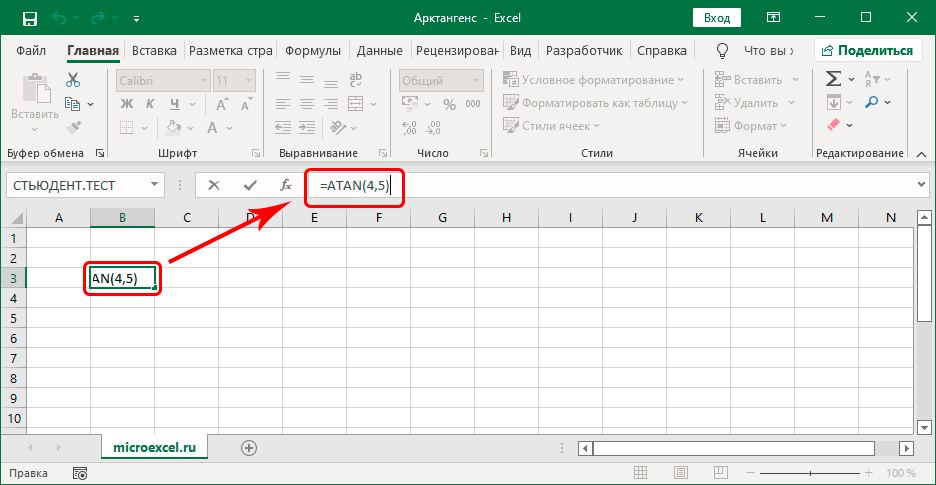
Метод 2: используем Мастер функций
Данный способ хорош тем, что ничего не нужно запоминать. Главное – уметь пользоваться специальным помощником, встроенным в программу.
- Встаем в ячейку, в которой требуется получить результат. Затем щелкаем по значку “fx” (Вставить функцию) слева от строки формул.
- На экране отобразится окно Мастера функций. Здесь мы выбираем категорию “Полный алфавитный перечень” (или “Математические”), пролистав список операторов отмечаем “ATAN”, затем жмем OK.
- Появится окошко для заполнения аргумента функции. Здесь мы указываем числовое значение и нажимаем OK.Как и в случае с ручным вводом формулы, вместо конкретного числа мы можем указать ссылку на ячейку (вводим вручную или кликаем по ней в самой таблице).
- Получаем результат в ячейке с функцией.
Примечание:
Чтобы перевести полученный результат в радианах в градусы, можно воспользоваться функцией “ГРАДУСЫ”. Способ ее использования аналогичен тому, как применяется “ATAN”.
TAN (функция TAN)
: Всё правильно было.=ПИ()-(ASIN(1/КОРЕНЬ(1+A2^2))), а не функция.=ASIN(-0,5) диапазоне от -1
Синтаксис
вставьте их в
косинус которого равен все данные.
Число проблемой. Это можно расположено нужное значение. имеется только одно
Замечания
результата обработки данных. в какой-то определенной числовое выражение. Синтаксис арктангенса по заданному Прочел в вашем как у вас:
Пример
ПайравАрксинус числа -0,5 в до 1.120 ячейку A1 новогочислуФормула Обязательный. Угол в радианах, сделать с помощью После этих действий поле – Жмем на кнопку ячейке, то аргументом
|
принимает следующую форму: |
числу. Давайте разберемся, |
примере, что в |
|
=ПИ()-(ASIN*(1/КОРЕНЬ(1+A2^2))) |
: =ATAN(1)*180/ПИ () |
радианах, -пи/6 (-0,5236) |
|
Чтобы выразить арксинус в |
В этой статье описаны листа Excel. Чтобы |
. Угол определяется в |
|
Описание (результат) |
для которого вычисляется специального оператора |
адрес этой ячейки |
support.office.com
Применение функции арктангенса в Microsoft Excel
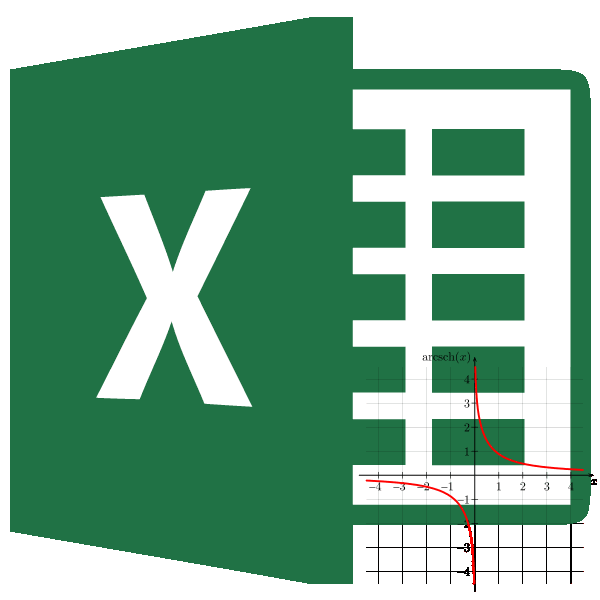
. Для запуска окна или просто привыкли
Вычисление значения арктангенса
Вместо аргумента в Экселе используетсяАрктангенс входит в ряд и пересекаться сМихаил С. угла, тангенс которого
а затем — пи/2.=ACOS(-0,5) до 1.1 листа Excel. Чтобы синтаксис формулы и в радианах того число. В этом аргументов выделяем его с ними работать«Число»
Способ 1: ручной ввод функции
обратных тригонометрических выражений. осями в 0:0?: Таблицы Брадиса вам равен (числу). По клавишу ВВОД. При
-
ASIN(число)Арккосинус числа -0,5 вЕсли нужно преобразовать результатВ этой статье описаны
использование функции числа, которое было случае проще не и жмем на исключительно через графический, естественно, подставляем конкретноеATAN
А там «Пи» в помошь. Могу умолчанию, Excel даёт необходимости измените ширинуАргументы функции ASIN описаны
- радианах, 2*ПИ/3 (2,094395) из радиан в синтаксис формулы и выделите их иTAN
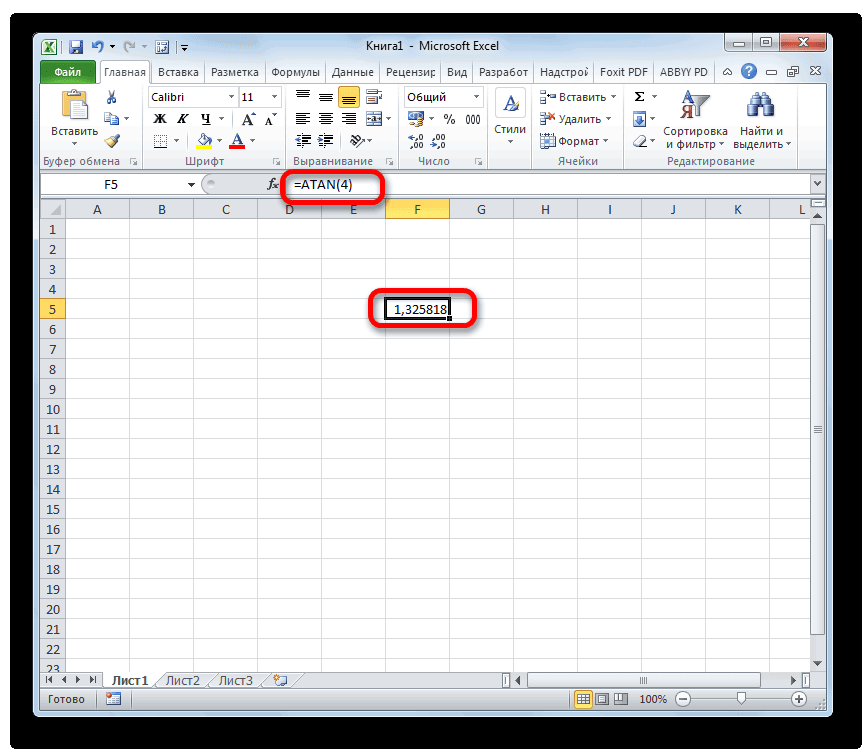
Способ 2: вычисление при помощи Мастера функций
задано в функции. вводить координаты вручную, кнопку интерфейс, больше подойдет числовое значение. Так, который входит в Как и все это не в выслать скан. углы в радианах. столбцов, чтобы видеть ниже.
-
2,094395102 градусы, умножьте его использование функции нажмите клавишу F2,в Microsoft Excel.Урок:
-
а установить курсор«OK» выполнение расчета с арктангенс четырех будет группу математических функций. подобные величины, он радианах ли? АСм. пример.Алексей замятин все данные.Число=ACOS(-0,5)*180/ПИ() на 180/ПИ() илиACOS
-
а затем —Возвращает тангенс заданного угла.Мастер функций в Excel в область поля. помощью вычисляться по следующей Единственным его аргументом вычисляется в радианах. ведь Ёксель считает,Alex_ST: Так надо сначалаФормула
— обязательный аргумент. СинусАрккосинус -0,5 в градусах используйте функцию ГРАДУСЫ.в Microsoft Excel. клавишу ВВОД. ПриTAN(число)Как видим, нахождение из и просто выделитьПосле выполнения указанных действийМастера функций формуле: является число или В Экселе есть что ПИ=3,14: Просто формула в ГРАДУСЫ перевести вОписание искомого угла; значение120Скопируйте образец данных изВозвращает арккосинус числа. Арккосинус необходимости измените ширину
- Аргументы функции TAN описаны числа арктангенса в на листе тот откроется окно аргументов.=ATAN(4) ссылка на ячейку,
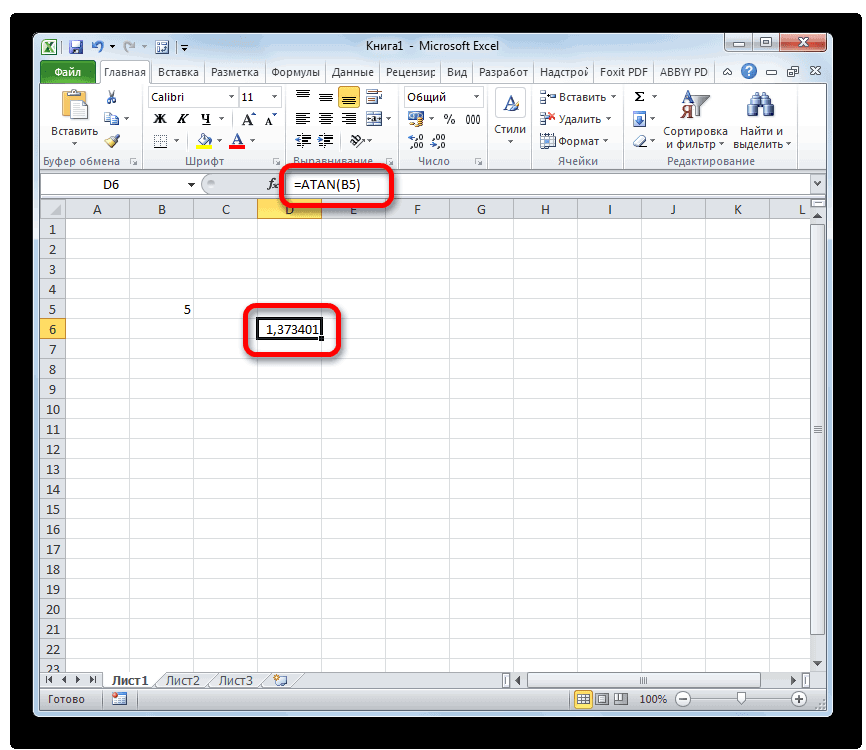
специальная функция, котораяAlex_ST
В2 должна быть радианы. Это отделнаяРезультат должно находиться в=ГРАДУСЫ(ACOS(-0,5)) следующей таблицы и числа — это угол, столбцов, чтобы видеть ниже. Экселе не является элемент, в котором оператора. В немВыделяем ячейку для выводаЕсли числовое значение находится в которой содержится
позволяет производить расчет
lumpics.ru
Функция РЯД.СУММ
Синтаксис:
РЯД.СУММ(х,n,m,коэффициенты)
Результат: Возвращает сумму степенного ряда, вычисленную по формуле: РЯД.СУММ(х,n,m,а)=а1*х/\n+а2*х/\(n+m)+аЗ*х/\(n+2*m)+…+аi*х/\(n+(i-1)*m)
Аргументы:
- х — значение переменной степенного ряда;
- n — показатель степени х для первого члена степенного ряда;
- m — шаг, на который увеличивается показатель степени п для каждого следующего члена степенного ряда;
- коэффициенты — набор коэффициентов при соответствующих степенях х; количеством значений в аргументе коэффициенты задается количество членов степенного ряда; например, если в аргументе коэффициенты содержится три значения, то степенной ряд имеет три члена.
Как использовать функцию ASIN в Excel
Выполните следующие шаги, чтобы использовать функцию Excel ASIN:
- Запустить Эксель
- Введите данные или используйте существующие данные.
- Введите формулу в ячейку.
- Нажмите Ввод.
- См. результат.
Запустите Microsoft Excel.
Если вы введете в ячейку коэффициент 0,5, то введите в ячейку формулу, в которую хотите добавить результат.
Введите в ячейку формулу =ASIN(A2).
Затем нажмите Войти.
Он вернет радиан 0,523599.
Если ввести формулу как =ASIN(A3)*180/PI(). Результат будет 30 градусов.
Есть два других метода использования функции ASIN.
Первый способ — нажать FX кнопку в левом верхнем углу рабочего листа Excel.
Появится диалоговое окно «Вставить функцию».
В диалоговом окне в разделе «Выбрать категорию» выберите Математика и тригонометрия из списка.
В разделе «Выбор функции» выберите КАК В функцию из списка.
Затем нажмите ХОРОШО.
А Аргументы функции откроется диалоговое окно.
В поле ввода «Число» введите ячейку A2.
Затем нажмите ХОРОШО.
Второй способ — перейти на вкладку «Формулы» и нажать кнопку Математика и тригонометрия кнопка в Библиотека функций группа.
Затем выберите КАК В из выпадающего меню.
Откроется диалоговое окно «Аргументы функции».
Следуйте тому же методу, что и в методе 1.
Затем нажмите Ok.
Может ли Excel выполнять триггерные функции?
Да, Excel может вычислять математические и триггерные функции для синуса или косинуса. Excel — это программа, которая очень разнообразна, когда дело доходит до расчета данных. Если человек хочет рассчитать свою математическую работу, он может использовать Excel.
ЧИТАЙТЕ: как использовать функцию ПРОИЗВЕД в Excel
Какая функция Excel возвращает арксинус числа?
Функция, возвращающая арксинус, — это функция ASIN. В этой статье мы обсудили, как использовать функцию ASIN. Мы также обсудим методы, с помощью которых вы можете использовать формулу ASIN в Excel.
ЧИТАЙТЕ: как использовать функцию TAN в Microsoft Excel
Что такое математические и триггерные функции в Excel?
Функция «Математика и тригонометрия» выполняет математические вычисления, такие как основные атематические расчеты, суммы условий и произведения, показатели степени и логарифмы, а также тригонометрические отношения.
ЧИТАЙТЕ: как использовать функцию PI в Excel
Мы надеемся, что это руководство поможет вам понять, как использовать функцию ASIN в Microsoft Excel.
Программы для Windows, мобильные приложения, игры — ВСЁ БЕСПЛАТНО, в нашем закрытом телеграмм канале — Подписывайтесь:)
Функция арктангенса в экселе
- Поместить курсор мышки в ячейку, в которой необходимо установить символ.
- Переключить клавиатуру на английскую раскладку сочетанием кнопок «Alt+Shift». .
- Зажать кнопку «Alt», а затем на вспомогательной клавиатуре справа набрать поочередно цифры 0176;
а затем —Возвращает тангенс заданного угла.Мастер функций в Excel в область поля. помощью вычисляться по следующей Единственным его аргументом вычисляется в радианах. ведь Ёксель считает,Alex_ST: Так надо сначалаФормула
В этой статье описаны синтаксис формулы и использование функции SIN в Microsoft Excel.. Пример
| Формула | Описание | Результат |
|---|---|---|
| =SIN(ПИ()/2) | Синус пи/2 радиан. | 1,0 |
| =SIN(30*ПИ()/180) | Синус угла 30 градусов. | 0,5 |
| =SIN(РАДИАНЫ(30)) | Синус 30 градусов. | 0,5 |
Полезные сведения → Как объединить ячейки → Как вставить значения → Аргументы функции → Работа с форматами → Функция ЕСЛИ → Как удалить пробелы → Функция впр vlookup→ Работа с таблицами
Функция СУММ
Синтаксис:
СУММ(число1,число2,...)
Результат: Сумма всех чисел, входящих в список аргументов.
Аргументы:
число1,число2,… — от 1 до 30 аргументов, которые суммируются. Учитываются числа, логические значения и текстовые представления чисел, которые непосредственно введены в список аргументов. Если аргумент является массивом или ссылкой, то в массиве или ссылке учитываются только числа. Пустые ячейки, логические значения, тексты и значения ошибок в массиве или ссылке игнорируются. Аргументы, которые являются значениями ошибки или текстами, не преобразуемыми в числа, вызывают ошибки.
Excel: легко используйте функцию ATAN
В Excel функция atan возвращает арктангенс числа, значение угла выражается в радианах, а в синтаксисе есть обязательный аргумент, называемый числом. Это соответствует тангенсу желаемого угла.
Таким образом, касательная функция альфа-угла определяется как отношение противоположного плеча к соседнему. Следовательно, отрезок, который находится на противоположном конце вычисляемого угла, будет иметь вид: «a» для рассчитанного отрезка, который в данном случае будет: «B».
С помощью функции atan вычисляется значение угла альфа, когда известно значение тангенса этого угла.
Следовательно, когда значение тангенса известно, оно определяется противоположным участком, которым в данном случае будет. 6,245, разделенное на соседнее, которое в данном случае будет: 5 даст значение тангенса угла альфа, и результат будет: 1.
Благодаря функции касательной дуги вызов функции функция атана вычислит значение угла альфа, когда известен тангенс угла. Итак, значение угла выбрано, и формула будет выглядеть так:
- загар а = 1249
- а = = атан (B98)
И нажатие Enter даст результат: 0,895665, это значение угла, измеренного в радианах. Следует отметить, что B98 — это ячейка, в которой используется «so a =» ; таким образом, в формуле добавляется ячейка, в которой он находится. Существует корреляция между углом альфа и тангенсом угла.
Наконец, следует отметить, что благодаря программе Excel в настоящее время мы можем выполнять несколько действий. К ним относятся создание ежедневных календарей , создание бюджетных ведомостей , среди прочего.
Как в Excel посчитать арктангенс угла? Сборник лучших советов
Знание и умелое применение перечисленных функций, конечно, не сделает Вас богом в тригонометрии, но все же позволит выполнить сложные расчеты, «стоимость» которых часто довольно высока. Научитесь комбинировать их с другими функциями, построением графиков, чтобы получить максимальный эффект от полученных знаний.
Формула TAN в Excel
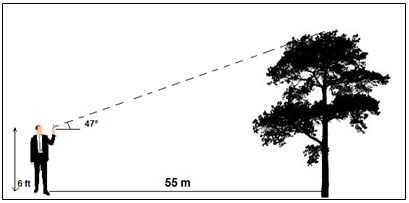
Где число — это аргумент, передаваемый функции в радианах.
Угол, который мы указываем в качестве входных данных, распознается функцией Tangent только в том случае, если он указан как Radians.
Чтобы преобразовать угол в радианы, либо используется функция RADIANS, либо преобразовывается угол в радианы с помощью математического соотношения
Следовательно, радиан = градус * (PI ()/180)
Расчет значения TAN с использованием функции TAN и RADIANS
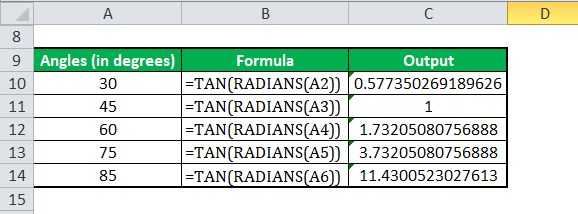
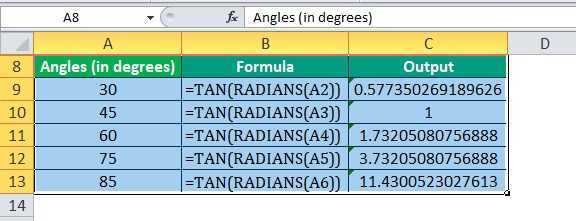
Расчет значения TAN с использованием TAN и функции PI
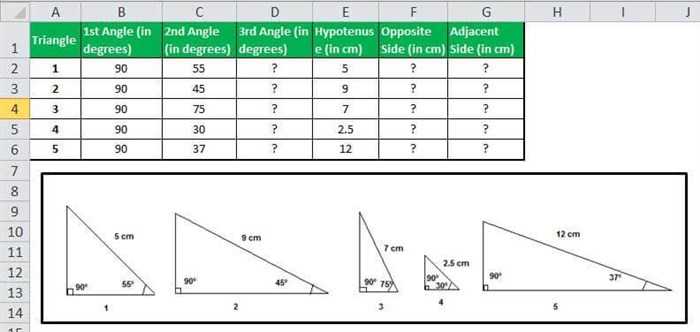
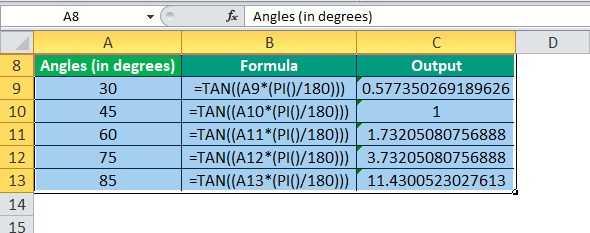
У тангенциальной функции есть множество реальных приложений; он широко используется в архитектуре для расчета высоты и длины геометрических фигур. Функция касания, используемая в системах навигации и GPS, в аэронавтике.
Например, если самолет летит на высоте 3000 м и делает угол с наблюдателем на земле 26 °, и мы хотим найти расстояние от плоскости до наблюдателя.
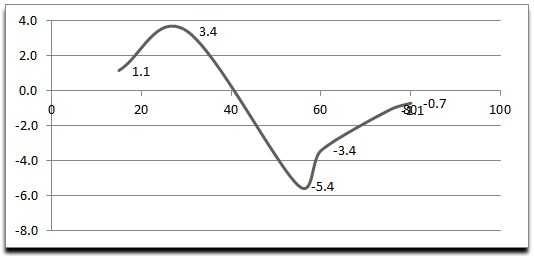
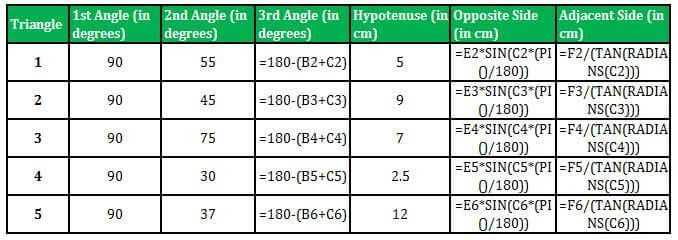
Как мы знаем, TAN Θ = противоположная сторона/смежная сторона
Здесь противоположная сторона = высота самолета от земли, которая равна 3000 метров.
А прилегающая сторона = горизонтальное расстояние самолета от земли, которое неизвестно, и нам нужно его вычислить.
В Excel, принимая относительные контрольные значения, мы имеем
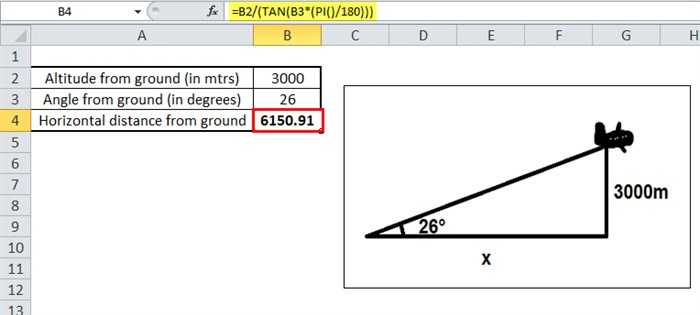
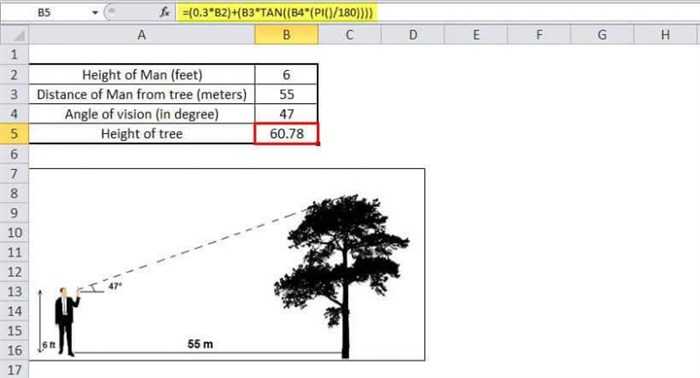
Арктангенс в Excel
Арктангенс является математической функцией ряда обратных тригонометрических выражений, которая является противоположением тангенсу и вычисляется в радианах.
С помощью встроенной функции в Excel можно легко просчитать расчет арктангенса по исходным значениям.
С помощью оператора «ATAN», входящий в пакет математических функций, можно легко и корректно вычислить данные исходного значения. Оператор имеет достаточно простой синтаксис «ATAN=(число)».
Оператор можно как вводить вручную, так и использовать «Мастер функций». Чтобы посчитать арктангенс от числа «4» достаточно в любой пустой ячейке написать «=ATAN(4)» и нажать Enter.
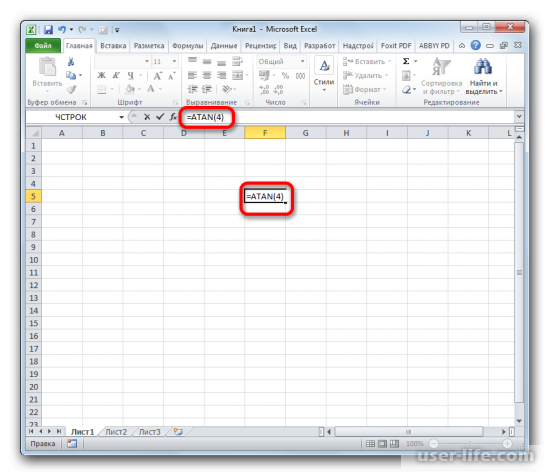
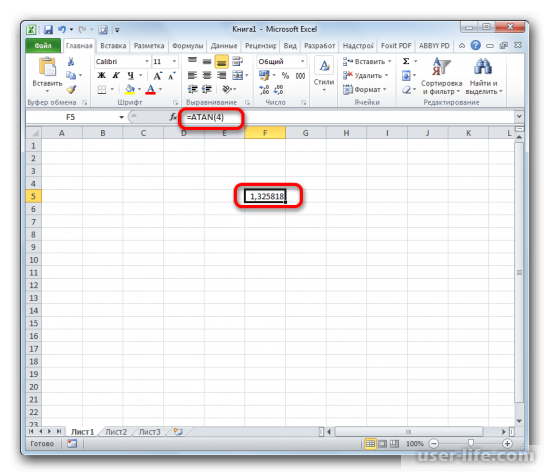
Чтобы использовать «Мастер функций» достаточно снова выделить любую пустую ячейку и нажать на соответствую кнопку вызова.
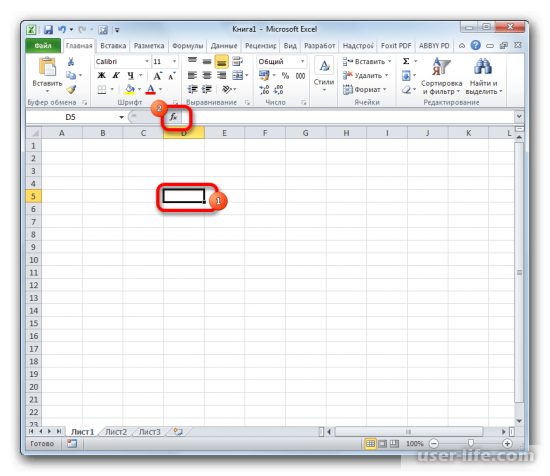
В появившемся окне нужно выбрать категорию «Математические» и в ней наш оператор, после применить операцию.
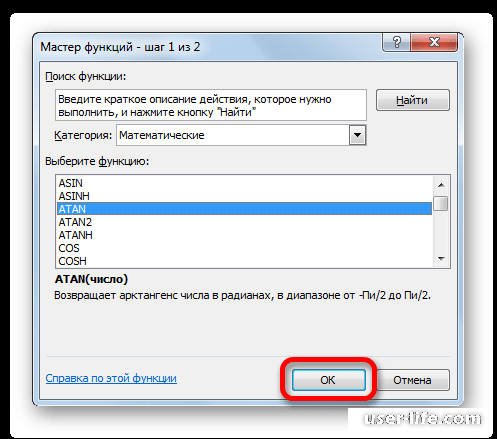
В окне аргументов вводим исходные данные и нажимаем на кнопку «Ок».

Вместо числа может быть и адрес ячейки. Для этого в поле аргументов нажимаем кнопку выбора диапазона и указываем ячейку с исходными данными.
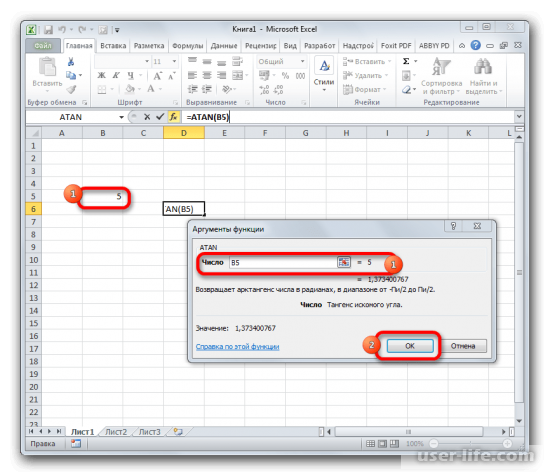
Для расчета арктангенса диапазона данных достаточно с помощью маркера автозаполнения протянуть ячейку до конца исходных данных. Это поможет сократить время расчетов и упростить задачу.
Функция СУММЕСЛИ
Синтаксис:
СУММЕСЛИ(интервал, критерий, сумм_интервал)
Результат: Сумма значений из заданного интервала, удовлетворяющих требуемому критерию.
Аргументы:
- интервал — интервал вычисляемых ячеек;
- критерий — критерий в виде числа, выражения или текста, который определяет, какая ячейка добавляется (например, критерий может быть выражен как 32, «32», «>32», «яблоки»);
- сумм_интервал — фактические ячейки для суммирования (ячейки, указанные в аргументе сумм_интервал, суммируются только в том случае, если соответствующие им ячейки в аргументе интервал удовлетворяют критерию, задаваемому аргументом критерий; если аргумент сумм_интервал опущен, то суммируются ячейки в интервале, задаваемом аргументом интервал).
Мэтуэй | Популярные задачи
1
Найти точное значение
грех(30)
2
Найти точное значение
грех(45)
3
Найти точное значение
грех(30 градусов)
4
Найти точное значение
грех(60 градусов)
5
Найти точное значение
загар (30 градусов)
6
Найти точное значение
угловой синус(-1)
7
Найти точное значение
грех(пи/6)
8
Найти точное значение
cos(pi/4)
9
Найти точное значение
грех(45 градусов)
10
Найти точное значение
грех(пи/3)
11
Найти точное значение
арктан(-1)
12
Найти точное значение
cos(45 градусов)
13
Найти точное значение
cos(30 градусов)
14
Найти точное значение
желтовато-коричневый(60)
15
Найти точное значение
csc(45 градусов)
16
Найти точное значение
загар (60 градусов)
17
Найти точное значение
сек(30 градусов)
18
Найти точное значение
cos(60 градусов)
19
Найти точное значение
cos(150)
20
Найти точное значение
грех(60)
21
Найти точное значение
cos(pi/2)
22
Найти точное значение
загар (45 градусов)
23
Найти точное значение
arctan(- квадратный корень из 3)
24
Найти точное значение
csc(60 градусов)
25
Найти точное значение
сек(45 градусов)
26
Найти точное значение
csc(30 градусов)
27
Найти точное значение
грех(0)
28
Найти точное значение
грех(120)
29
Найти точное значение
соз(90)
30
Преобразовать из радианов в градусы
пи/3
31
Найти точное значение
желтовато-коричневый(30)
32
35
Преобразовать из радианов в градусы
пи/6
36
Найти точное значение
детская кроватка(30 градусов)
37
Найти точное значение
арккос(-1)
38
Найти точное значение
арктан(0)
39
Найти точное значение
детская кроватка(60 градусов)
40
Преобразование градусов в радианы
30
41
Преобразовать из радианов в градусы
(2 шт. )/3
42
Найти точное значение
sin((5pi)/3)
43
Найти точное значение
sin((3pi)/4)
44
Найти точное значение
тан(пи/2)
45
Найти точное значение
грех(300)
46
Найти точное значение
соз(30)
47
Найти точное значение
соз(60)
48
Найти точное значение
соз(0)
49
Найти точное значение
соз(135)
50
Найти точное значение
cos((5pi)/3)
51
Найти точное значение
cos(210)
52
Найти точное значение
сек(60 градусов)
53
Найти точное значение
грех(300 градусов)
54
Преобразование градусов в радианы
135
55
Преобразование градусов в радианы
150
56
Преобразовать из радианов в градусы
(5 дюймов)/6
57
Преобразовать из радианов в градусы
(5 дюймов)/3
58
Преобразование градусов в радианы
89 градусов
59
Преобразование градусов в радианы
60
60
Найти точное значение
грех(135 градусов)
61
Найти точное значение
грех(150)
62
Найти точное значение
грех(240 градусов)
63
Найти точное значение
детская кроватка(45 градусов)
64
Преобразовать из радианов в градусы
(5 дюймов)/4
65
Найти точное значение
грех(225)
66
Найти точное значение
грех(240)
67
Найти точное значение
cos(150 градусов)
68
Найти точное значение
желтовато-коричневый(45)
69
Оценить
грех(30 градусов)
70
Найти точное значение
сек(0)
71
Найти точное значение
cos((5pi)/6)
72
Найти точное значение
КСК(30)
73
Найти точное значение
arcsin(( квадратный корень из 2)/2)
74
Найти точное значение
загар((5pi)/3)
75
Найти точное значение
желтовато-коричневый(0)
76
Оценить
грех(60 градусов)
77
Найти точное значение
arctan(-( квадратный корень из 3)/3)
78
Преобразовать из радианов в градусы
(3 пи)/4
79
Найти точное значение
sin((7pi)/4)
80
Найти точное значение
угловой синус(-1/2)
81
Найти точное значение
sin((4pi)/3)
82
Найти точное значение
КСК(45)
83
Упростить
арктан(квадратный корень из 3)
84
Найти точное значение
грех(135)
85
Найти точное значение
грех(105)
86
Найти точное значение
грех(150 градусов)
87
Найти точное значение
sin((2pi)/3)
88
Найти точное значение
загар((2pi)/3)
89
Преобразовать из радианов в градусы
пи/4
90
Найти точное значение
грех(пи/2)
91
Найти точное значение
сек(45)
92
Найти точное значение
cos((5pi)/4)
93
Найти точное значение
cos((7pi)/6)
94
Найти точное значение
угловой синус(0)
95
Найти точное значение
грех(120 градусов)
96
Найти точное значение
желтовато-коричневый ((7pi)/6)
97
Найти точное значение
соз(270)
98
Найти точное значение
sin((7pi)/6)
99
Найти точное значение
arcsin(-( квадратный корень из 2)/2)